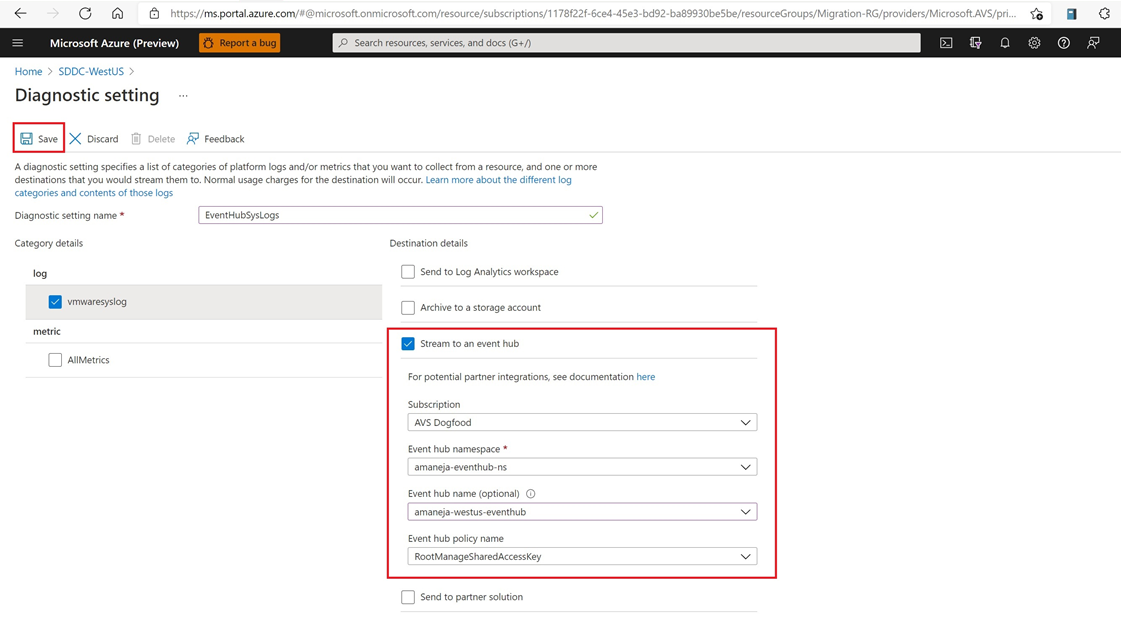Azure VMware Çözümü için VMware syslog'larını yapılandırma
Sizin seçeceğiniz hedefe yönelik bir kaynağın platform günlüklerinin ve ölçümlerinin dışarı aktarma akışının yapılandırılmasında tanılama ayarları kullanılır. Bağımsız hedeflere farklı günlükler ve ölçümler göndermek için en fazla beş farklı tanılama ayarı oluşturabilirsiniz.
Bu makalede, Azure VMware Çözümü özel bulutunuz için VMware syslog'larını toplamak üzere bir tanılama ayarını yapılandırmayı öğrenin. Ardından, vCenter Server günlüklerini görüntülemek ve tanılama amacıyla analiz etmek için syslog'un bir depolama hesabına nasıl depolanacağınızı öğrenin.
Önemli
VMware syslogs aşağıdaki günlükleri içerir:
- vCenter Server günlükleri
- ESXi günlükleri
- vSAN günlükleri
- NSX-T Yöneticisi günlükleri
- NSX-T Veri Merkezi Dağıtılmış Güvenlik Duvarı günlükleri
- NSX-T Veri Merkezi Ağ Geçidi Güvenlik Duvarı günlükleri
- NSX-T Veri Merkezi Edge Gereci günlükleri
Önkoşullar
vCenter Server ve NSX-T Manager arabirimlerine erişimi olan bir Azure VMware Çözümü özel buluta sahip olduğunuzdan emin olun.
Tanılama ayarlarını yapılandırma
- Azure VMware Çözümü özel bulutunuzda Tanılama ayarları'nı ve ardından Tanılama ayarları ekle'yi seçin.
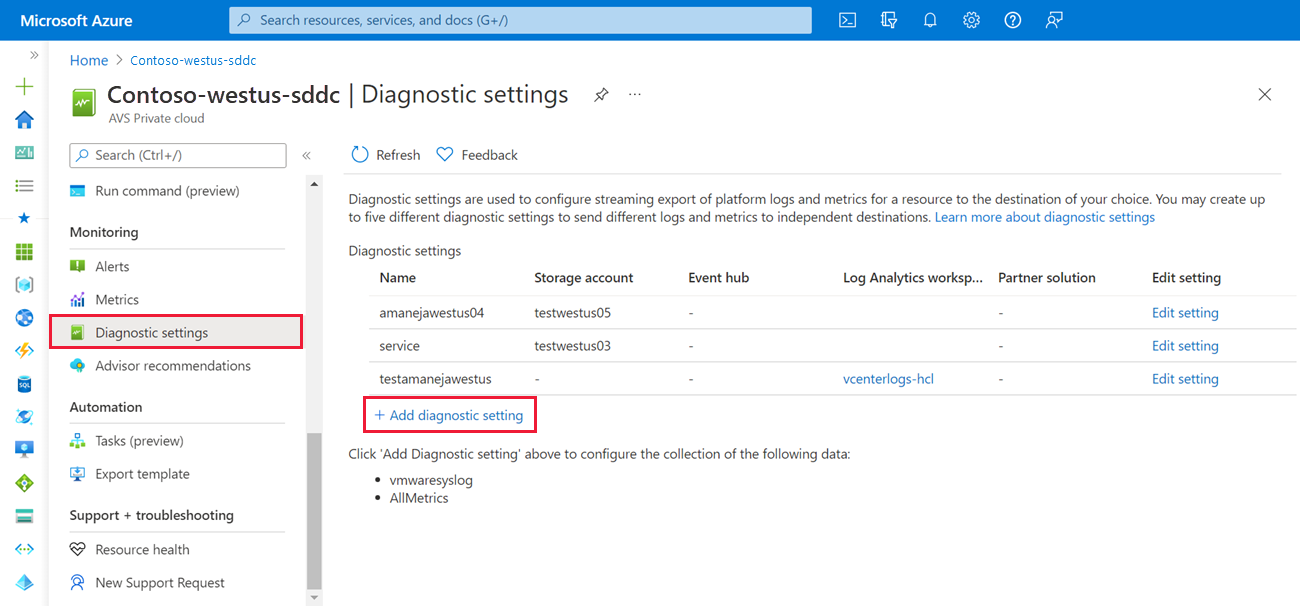
- vmwaresyslog, Tüm ölçümler'i seçin ve aşağıdaki seçeneklerden birini belirleyin.
Log Analytics çalışma alanına gönderme
Log Analytics'i ayarlama
Log Analytics çalışma alanı:
Azure VMware Çözümü özel bulut günlüklerinizi içerir.
Günlükleri sorgulama gibi istediğiniz eylemleri gerçekleştirebileceğiniz çalışma alanıdır.
Bu bölümde şunları yapacaksınız:
Log Analytics çalışma alanını yapılandırma
Günlüklerinizi bu çalışma alanına göndermek için özel bulutunuzda bir tanılama ayarı oluşturun
Kaynak oluşturma
- Azure portalında Kaynak oluşturma'ya gidin.
- "Log Analytics Çalışma Alanı" için arama yapın ve ->Log Analytics Çalışma Alanı Oluştur'u seçin.
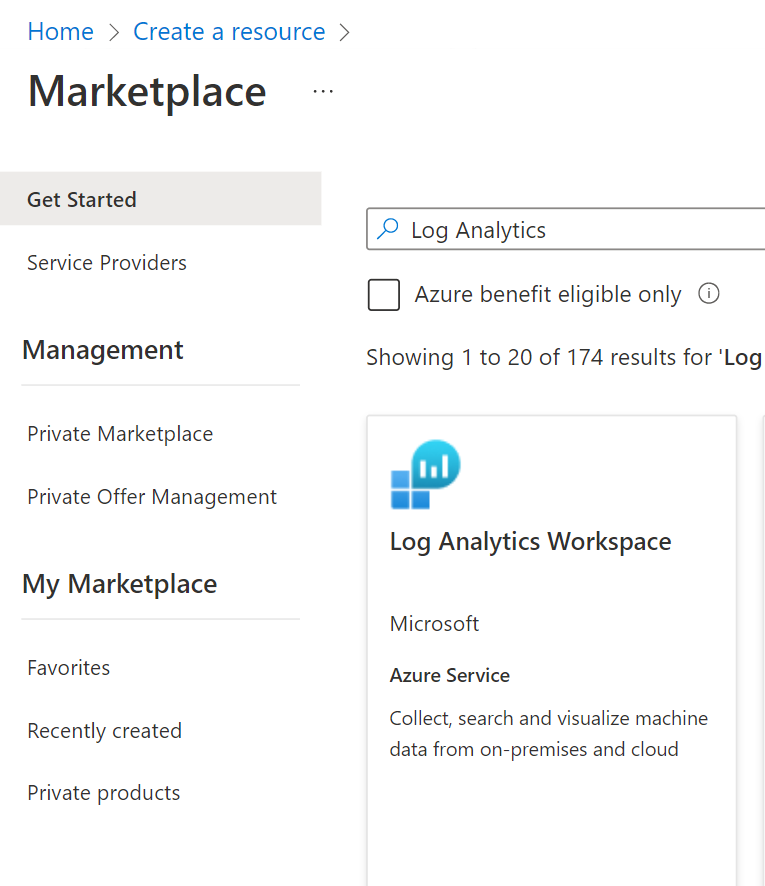
Çalışma alanınızı ayarlama
- Bu çalışma alanını barındıracak kaynak grubunu kullanmak istediğiniz Aboneliği girin. Bir ad verin ve bir bölge seçin.
- Oluştur'u Gözden Geçir'i + seçin.

Tanılama ayarı ekleme
Ardından Azure VMware Çözümü özel bulutunuza bir tanılama ayarı ekleyerek günlüklerinizin nereye gönderileceğine bakacağız.
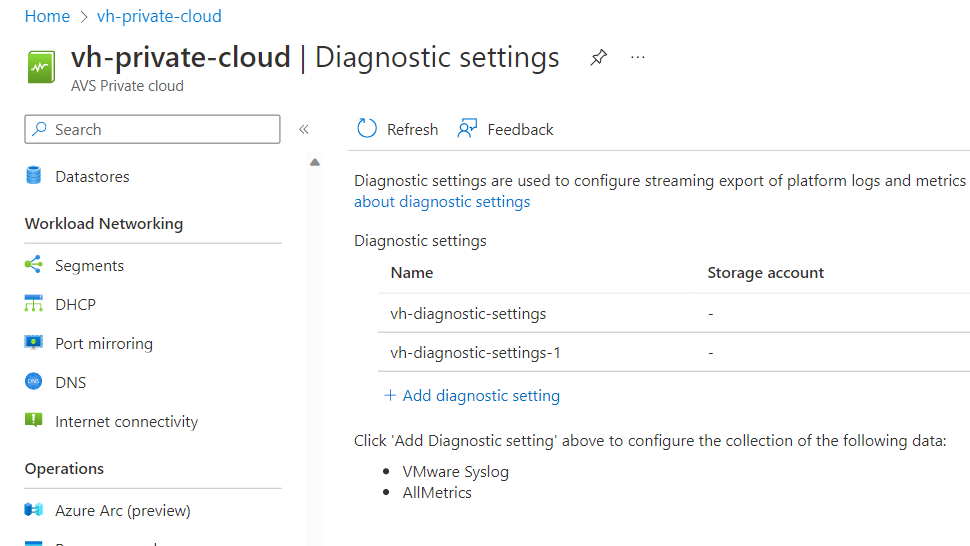
Azure VMware Çözümü özel bulutunuzu seçin. sol taraftaki menüde İzleme'nin altındaki Tanılama ayarları'na gidin. Tanılama ayarı ekle’yi seçin.
Tanılama ayarınıza bir ad verin. Log Analytics çalışma alanınıza göndermek istediğiniz günlük kategorilerini seçin.
Log Analytics çalışma alanına gönder'in yanındaki onay kutusunu seçtiğinizden emin olun. Log Analytics çalışma alanınızın içinde yer alan Aboneliği ve Log Analytics çalışma alanını seçin. Sol üst kısımdaki Kaydet'i seçin.

Bu noktada Log Analytics çalışma alanınız artık Azure VMware Çözümü özel bulutunuzdan günlükleri alacak şekilde başarıyla yapılandırıldı.
Kusto kullanarak günlükleri arama ve analiz etme
Günlüklerinizi Log Analytics çalışma alanınıza gidecek şekilde başarıyla yapılandırdığınıza göre, Log Analytics arama özelliğiyle anlamlı içgörüler elde etmek için bu verileri kullanabilirsiniz. Log Analytics, günlüklerinizde arama yapmak için Kusto Sorgu Dili (veya Kusto) adlı bir dil kullanır.
Daha fazla bilgi için bkz. azure Veri Gezgini Kusto Sorgu Dili ile veri analizi.
Depolama hesabına arşivle
- Tanılama ayarı'nda günlükleri depolamak istediğiniz depolama hesabını seçin ve Kaydet'i seçin.
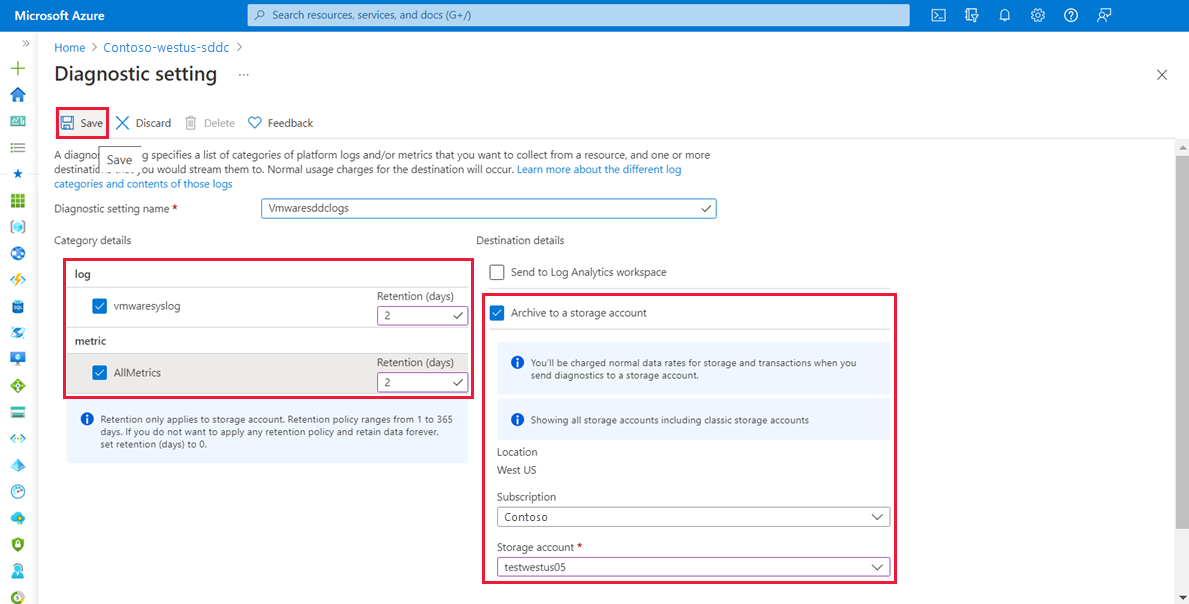
- Depolama hesaplarınıza gidin, vmwarelog'un oluşturulduğu İçgörü günlüklerini doğrulayın ve seçin.
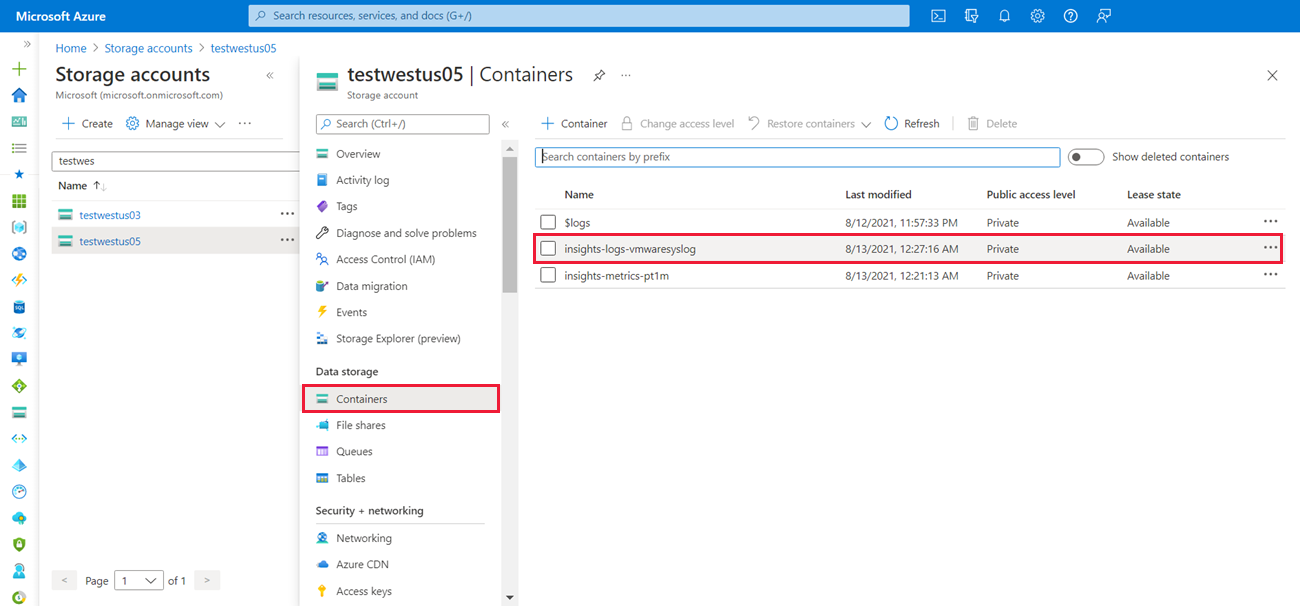
- Günlükleri görüntülemek üzere json dosyasını bulup indirmek için vmwarelog İçgörü günlüklerine göz atın.
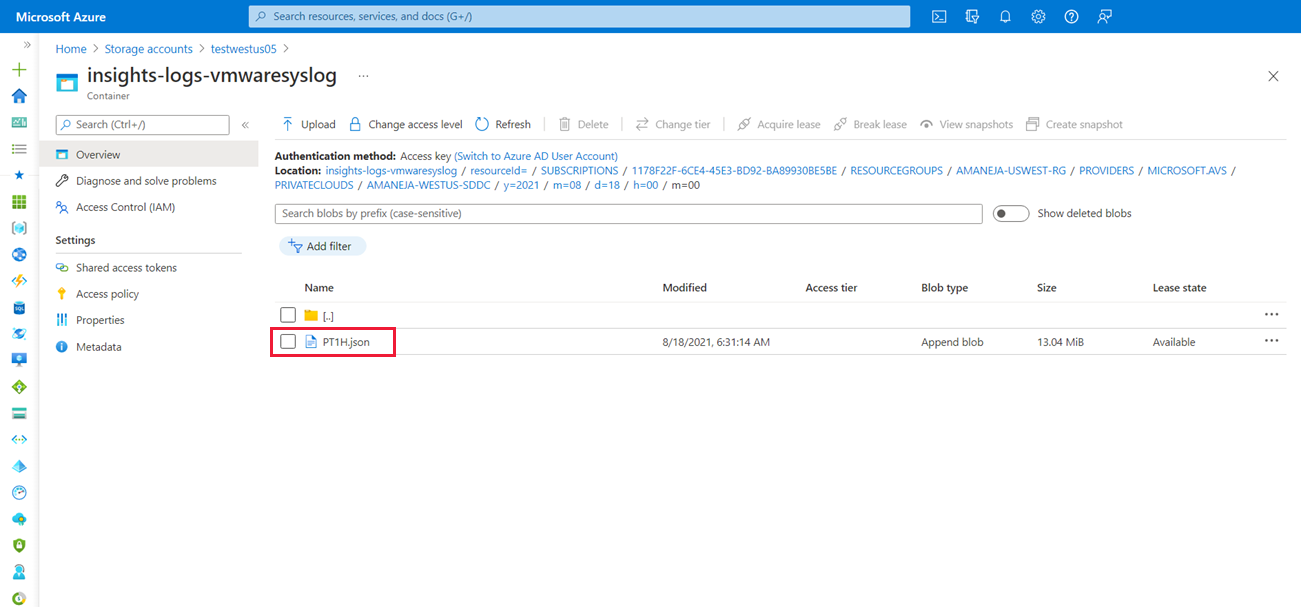
Microsoft Azure Event Hubs'a akışla aktarma
- Tanılama ayarında, Hedef ayrıntıları'nın altında Olay Hub'ına akışla aktar'ı seçin.
- Olay Hub'ı ad alanı açılan menüsünden günlükleri göndermek istediğiniz yeri seçin, seçin ve Kaydet'i seçin.